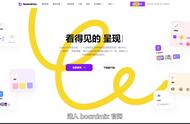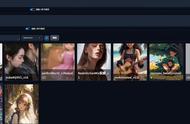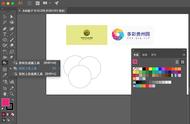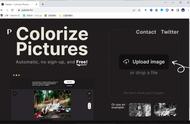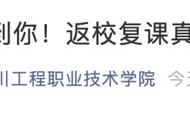这是AI基础教程的第35篇,这一篇教程,我们来讲解一下“实时上色”工具的使用方法。
通常的上色工具和实时上色工具的不同之处在于,当路径将某个形状分割成几个区域时,普通的填充手段只能对某个对象整体进行填充,而实时上色工具可以自动检测并填充路径相交的区域。

“实时选择”工具的快捷键是“K”,选择该工具后,如果我们选中了色板面板上的某个颜色,那么,鼠标指针将会显示三个颜色色块,选中的颜色位于中间,色板上该颜色的两个相邻颜色位于两侧,如果想使用相邻色,可使用键盘上的左右方向键来切换。

下面,我们来讲解一下如何使用“实时上色”工具。
前面我们已经讲过,实时上色工具主要是用于形状内分割区域的颜色填充,我们通过一个例子来具体说明。
比如,我用极坐标网格工具绘制一个极坐标,如下图。我需要对这个极坐标不同的区域填上不同的颜色,这时,我们就可以使用“实时上色”工具。

首先,我们用选择工具选中需要实时上色的对象,然后再选择实时上色工具,此时。当鼠标指针与对象接触时,会显示“单击以建立实时上色组”。我们在对象上单击,建立实时上色组,如下图。